Dica iOS: Ligue as Notificações por Voz
O iOS, herdado do Mac OS X, traz um sistema de acessibilidade ímpar, entre os muitos sistemas operativos existentes no mundo da tecnologia. É uma forma de compensar alguns handicaps e com isso, tornar os dispositivos Apple muito mais simples de usar, por quem tem alguma deficiência ou simplesmente por uma questão de acessibilidade. Desta forma, estas funcionalidades podem ser aproveitadas para tornar o sistema mais amigável a qualquer utilizador, tornando-o ainda mais próximo e útil.
Uma das funções de acessibilidade que existe no iOS é VoiceOver, um leitor de ecrã que permite ao utilizador controlar o iPhone utilizando gestos simples, interagindo fisicamente com elementos no ecrã.
Hoje a ideia que vos trago é adicionar esta função às notificações e ouvirmos as notificações quando não as podermos ler, em determinados cenários.
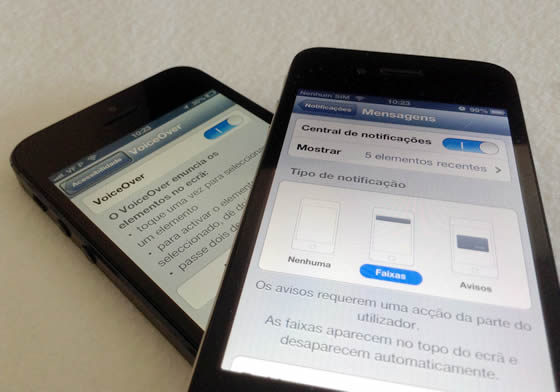
Atenção que o que vamos falar não tem nada a ver com o SIRI nem com uma função também disponibilizada pela Apple, o Siri EyesFree, que é a integração do SIRI no segmento automóvel. O que pode ser comum é o tom de voz.
Quando falámos em cenários específicos, dou como exemplo o estar a treinar ou a trabalhar e ter as mãos ocupadas. Uma dessas actividades que me levou a procurar esta função é quando estou a praticar BTT e tenho o iPhone guardado, estando somente acessível via EarPods. Então vamos colocar o VoiceOver a ler as notificações quando estas chegam ao iPhone.
Este sistema será muito interessante e útil, mesmo quando está a conduzir. Vamos configurar e pôr à prova o que existe no iOS e que a Apple deixa que cada um de nós tire proveito.
Active a configuração Acessibilidade VoiceOver
Nas definições do iOS existe uma área importante. Está dentro do separador Geral e dá pelo nome de Acessibilidade. Lá dentro, temos de activar o recurso VoiceOver. Como já referi, este recurso lê tudo o que aprece no ecrã do iPhone. E se activarmos uma outra função disponível, este também lê as notificações...ora é isso que pretendemos.
O guia que vou deixar a seguir pretende que esta função VoiceOver para leitura de notificações seja usado nos tais casos em que não conseguimos ter acesso total ao ecrã via toque. Pois, a acessibilidade foi desenhada para pessoas com dificuldades e para nós, pode tornar-se numa irritante luta para perceber a mecânica, porque tentamos fazer as acções em formato normal e tal não foi concebido para tal. Vão perceber isso.
Assim, vamos criar também forma de activar e desactivar este método de forma fácil. Vamos lá?
Passo 1
Vamos a Definições e clicamos no menu Geral:
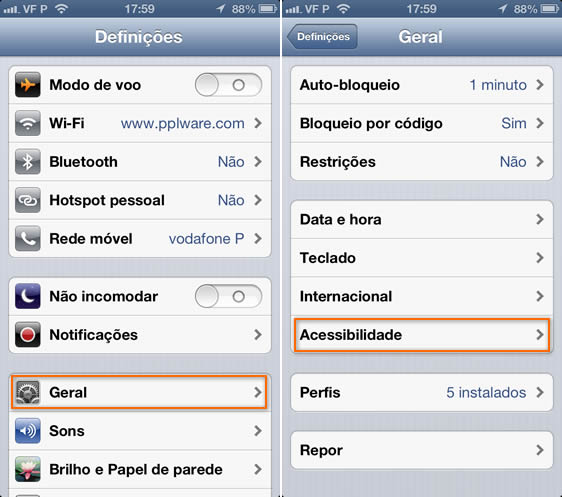
Passo 2
Agora em Geral descemos no menu e chegamos ao menu Acessibilidade. É aqui que a magia acontece. Começamos por ir já ao menu Triplo clique e clicamos nessa opção para o triplo clique do botão Home, o VoiceOver. Isto quer dizer que, quando clicarmos 3 vezes no botão Home activamos ou desactivamos o VoiceOver. Acreditem em mim, isto faz muita falta.
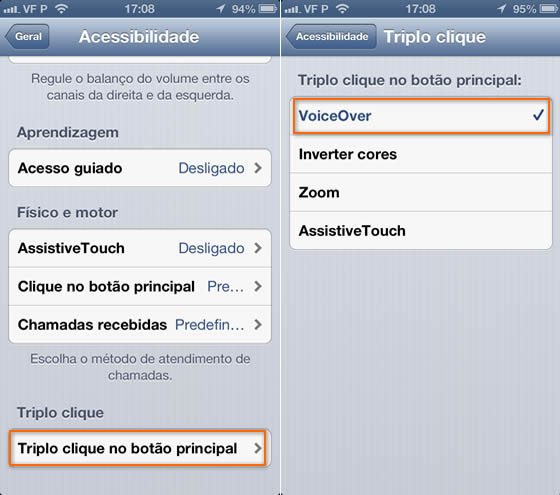
Passo 3
Agora, também dentro de Acessibilidade, logo no primeiro menu, cliquem em VoiceOver para abrir o menu. Vamos precisar de activar outra função dentro deste. Desçam, vejam a opção Enunciar notificações e activem essa função.
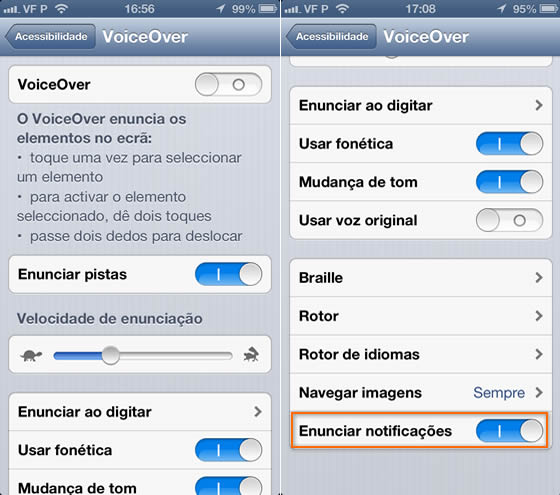
Passo 4
Agora vão para cima e activem o VoiceOver. Para sair, cliquem no menu Home.
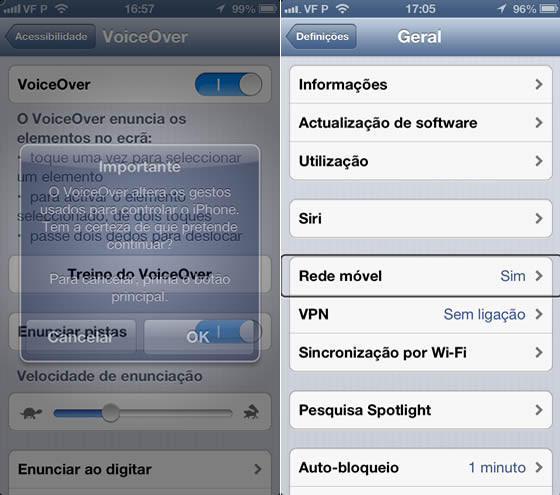
A partir de agora há algumas regras que têm de aprender: para clicar são sempre dois toques, seleccionam o botão e dão dois toques. Para rolar a página para a folha dois, usem três dedos, assim como para navegar nas páginas de menus, três dedos, suavemente.
Para que tudo apareça no ecrã, tem de gerir e perceber quais as aplicações que pretende que disparem mensagens para o ecrã. Para isso pode usar vários sistemas, um deles é a área de Notificações do iOS que permite dizer quais as apps que podem apresentar notificações e em que áreas. Desta forma exclui algumas que não têm interesse.
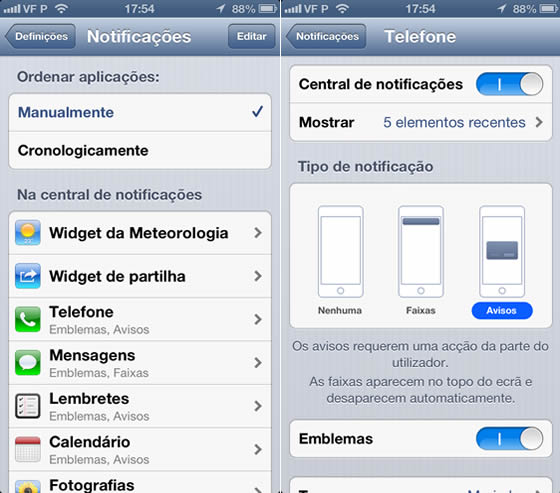
Para que esta função não se torne intrusiva, verifique, se é que usa, a sua área Não incomodar. Pode utilizar a definição Não incomodar enquanto o seu dispositivo iOS estiver bloqueado para silenciar chamadas, alertas e notificações.
Para activar, toque em Definições > Não incomodar. Quando o Não incomodar estiver ligado, será apresentado um ícone de "lua" na barra de estado.
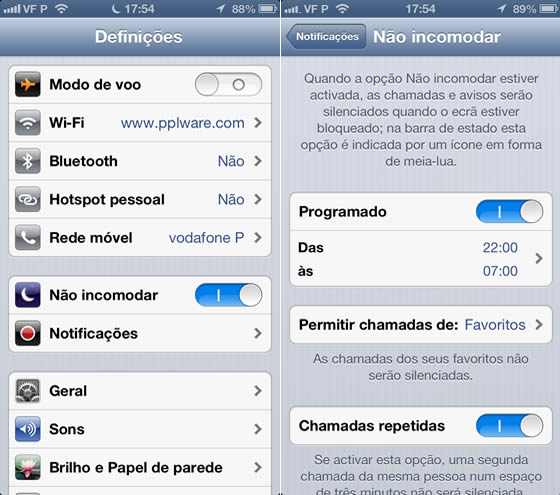
Para efectuar alterações nas suas definições de Não incomodar, toque em Definições > Notificações > Não incomodar.
Pronto. Agora quando estiver a praticar desporto e chegar uma mensagem SMS, uma notificação de uma qualquer aplicação, o VoiceOver irá ler e saberá do que se trata, num português perfeitamente perceptível. Esta função é muito interessante porque, como disse, está disponível para vários cenários, podem mesmo pensar e adaptar a muitos outros e combinar com mais funções existentes nesta área de acessibilidade. Fica o convite para darem largas à vossa imaginação.
Este artigo tem mais de um ano
























Boa noite
Tenho um iPhone 4, mas esta a ficar um pouco lento, com pequenos bloqueios. Que “manutenção” poderei fazer para ficar com melhor performance?
Abraço
Ultimamente tenho vindo a sofrer do mesmo mal.
Existem aplicações que estão constantemente a crashar e de há cerca de um ano para cá parece-me que a nível de estabilidade tem vindo a piorar.
Se em tempos pensei que fosse devido ao Jailbreak, hoje já não posso dizer a mesma coisa porque já não o tenho.
Também começo a pensar se não será do próprio iPhone 4 a começar a acusar a idade.
Em relação ao post desconhecia a dica. Vou testar porque tb me pode vir a dar jeito nas minhas corridas.
Não sei lá como foi mas, há uns tempos, o Voice Over “paralisou-me” o iPhone, porque “desabililita” funções habituais do iOS, adaptando-as a pessoas com necessidades especiais. Coisas como o scroll com um dedo deixam de funcionar, ou o que é feito com um toque passa a ser com dois.
Não sei o que fiz de errado, mas tive que usar o iTunes para voltar a pôr o Voice Over em off.
https://sites.google.com/site/appleclubfhs/support/advice-and-articles/voiceover-on-off
Interessante mas, aguardo por um artigo que fale sobre o real objetivo do VoiceOver, da sua importância, que cuidados devem existir no desenvolvimento de software para que ele, o VoiceOver, possa ser usado convenientemente, e que benefícios tudo isto pode trazer a todos.
Muito interessante. Vou experimentar.
Excelente artigo.
Bom dia,
sou portador de deficiência visual e o VoiceOver é uma Luz Tecnológica maravilhosa para mim. Com ele leio livros, e-mails, navego na Intenet, leio o Pplware e muito mais.
Muito obrigado Apple.
Nota: Pena não conseguir atualizar as notícias do PPLWARE. Tenho que estar sempre a desinstalar e instalar novamente para ter as notícias. Com outras apps basta passar com 3 dedos de cima para baixo e o conteúdo é atualizado. No Pplware enuncia que está a atualizar mas não acontece nada. Outras apps possuem um botão “Reload” ou “Atualizar” no canto superior direito o que ajuda muito.
Já agora se puderem testar a acessibilidade do Menu da app com o VoiceOver agradecia pois clico 2x nos vários menus e nada.
Abraço,
Melo
Se percebi bem o teu problema, tens a opção de deslizar a lista de noticias para baixo, e assim a lista de noticias é actualizada.
Mas também acho que faz mais sentido as noticias serem actualizadas sempre que se abre a app.
Bom dia. isso é grave.
Já dei indicações ao nosso responsável para tratar de ver essa situação. Esse teu feedback, Melo, é muito importante para nós.
Além disso, mesmo ao nível do site, se puderes, agradecia alguma sugestões de melhoria.
Obrigado.
Fiquei muito satisfeito de ver a solicitude para resolver a questão do Melo. Desinstalei a aplicação por não ser usável com o VoiceOver. Já a interface do site, parece-me bastante bem construída, permitindo uma navegação por elementos, que, parecem-me, bem utilizados.
Nós levamos em linha de conta todas as boas sugestões que nos façam para melhorar, até porque seria parvo se não aproveitássemos este feedback tão positivo.
A app tem um propósito, e teve directivas, alguma “impostas” ou solicitadas por mim que tocam em muito no campo da acessibilidade e se tal não está a corresponder, é grave.
Assim como o Melo fez, todos podem fazer, ajuda-nos a nós que, por sua vez, estaremos a ajudar-vos a vós também a tirar um melhor proveito das ferramentas que estão ao dispor.
Nós deste lado, muitas vezes, não temos a mesma percepção das coisas, pelo facto de termos o foco da atenção noutros assuntos.
Vitor,
muito obrigado pela atenção. Quanto ao site não tenho qualquer problema de acessibilidade e olha que sou um Pplware addicted.
Mas, caso surja alguma dica claro que colaborarei com muito gosto.
Quanto à app Pplware:
Penso que a app do DN (Diário de Notícias)é um bom exemplo a ter em conta. Sempre que abre está automaticacmente atualizada e possui um botão Reload no canto superior direito que nos permite atualizar o conteúdo sempre que o desejarmos. Em termos de acessibilidade funciona muito bem.
Um outro bom exemplo é a revista VEJA, que, basta tocar numa notícia para que o VoiceOver a leia na integra sem ter de a abrir. Para quem não vê torna-se muito prático e simples de usar. Caso a notícia interesse deixo o VoiceOver continuar a leitura, caso contrário, basta passar o dedo para o post seguinte. Se quiser abrir clico 2x. Torna-se muito prático e simples de usar, não só para quem é portador de deficiência visual mas também, e na sequência do tema deste post, para todos os que estão a fazer algo e querem ouvir os posts do Pplware
Cumps.
Melo
Certíssimo. O Edgar está já a ver esse assunto, até porque foi uma das “exigências” que lhe havia apontado quando decidimos avançar com a app. Se não está decente, certamente que o Edgar vai tratar e ter esses exemplos em conta.
Muito obrigado Melo.